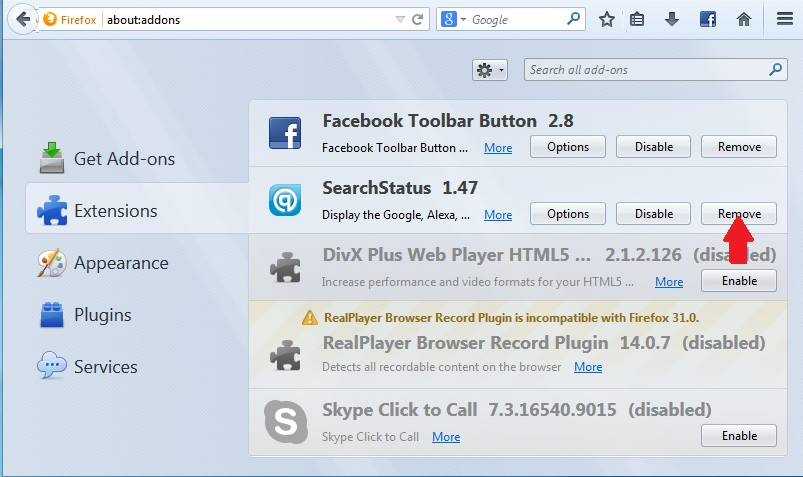Mi az a Yahoo Search Mac
Yahoo Search Mac,ebben az esetben, utal böngésző-gépeltérítők, amelyek kényszerítik a Yahoo Keresőmotor a Mac felhasználók. Először is meg kell mondani, hogy a Yahoo egy biztonságos és legitim keresőmotor, és nincs veszély a használata. Azonban a fertőzések, mint a böngésző gépeltérítők gyakran visszaélnek vele. Tehát, ha átirányítják, hogy search.yahoo.com amikor végre a keresést, és nem emlékszik beállítás, hogy az alapértelmezett keresőmotor, a számítógép valószínűleg fertőzött egy böngésző gépeltérítő. 
Böngésző gépeltérítők meglehetősen kisebb fertőzések, amelyek nem kívánt változtatásokat a böngésző beállításait, és általában nyomja megkérdőjelezhető keresőmotorok rá a felhasználókra. Ez utóbbi ebben az esetben nem érvényes, mivel a Yahoo törvényes. Azonban észre fogja venni, hogy mielőtt átirányítanák search.yahoo.com, kénytelen lesz röviden meglátogatni egy másik webhelyet.
Amellett, hogy a Yahoo van beállítva, mint a honlap, egyéb változtatásokat lehet tenni, hogy a böngésző, attól függően, hogy melyik gépeltérítő foglalkozik. Előfordulhat, hogy egy ismeretlen webhely a kezdőlap és az új lapok. Azt is észreveheti, hogy nem vonhatja vissza ezeket a beállítási módosításokat. Ez azért van, mert a gépeltérítők folyamatosan megváltoztatják a beállításokat, amikor megpróbálja visszavonni a változásokat. Tehát amíg el nem távolítja, Yahoo Search from Mac és a gépeltérítő, aki felelős a változásokért, akkor ragadt a változásokat. Szerencsére a böngésző-gépeltérítők nem különösebben veszélyes fertőzések. Elsősorban az átirányításokra összpontosítanak, mert fő céljuk a forgalom és a bevételek generálása. Azonban nagyon bosszantó, hogy foglalkozzon, mert mennyire tartósak. Nyomon követik a böngészést, információkat gyűjtenek és megosztják azokat harmadik felekkel.
Tehát, ha észreveszi, hogy a böngésző beállításai az Ön engedélye nélkül készültek, és most megkérdőjelezhető webhelyekre irányítják át, szkennelje be számítógépét víruskereső szoftverrel, és szabaduljon meg a gépeltérítőtől.
Hogyan telepítik a böngésző-gépeltérítők?
Böngésző gépeltérítők, valamint a fertőzések, mint adware és potenciálisan nem kívánt programok (PUPs), általában telepítve keresztül szabad szoftver kötegelés. Ez egy meglehetősen alattomos telepítési módszer, amely lényegében lehetővé teszi ezeknek a nem kívánt programoknak a telepítést a felhasználók kifejezett engedélye nélkül. Ezért használják a nem kívánt programok fejlesztői. A szoftvercsomagolás működése meglehetősen egyszerű, a programok további ajánlatként csatlakoznak a szabad szoftverekhez, és engedély nélkül automatikusan telepíthetők. Az ajánlatok azonban opcionálisak, csak a felhasználóknak manuálisan kell választaniuk őket, amikor szabad szoftvert telepítenek. De mivel az ajánlatok rejtve vannak, sokan egyszerűen nem veszik észre őket. És ha nem veszik észre őket, így nem törölje a kijelölést, az ajánlatok automatikusan telepíthetők.
Ezeknek a nem kívánt ajánlatoknak a telepítésének megakadályozása szerencsére meglehetősen egyszerű. Ha ingyenes programokat telepít, ügyeljen arra, hogy az Alapértelmezett helyett a Speciális (Egyéni) beállításokat válassza. A telepítési ablak javasolni fogja az Alapértelmezett beállítások használatát, de ez nem jó ötlet. Ezek a beállítások lehetővé teszik, hogy minden, amit hozzáadtak, telepítésre kerül anélkül, hogy tudná. A speciális beállítások viszont egyértelműen megjelenítik az összes ajánlatot, és lehetősége lesz arra, hogy törölje a nem kívánt ajánlatokat. Javasoljuk, hogy törölje az ingyenes szoftverrel együtt lévő összes ajánlat kijelölését.
A szoftvercsomagolás nyilvánvaló okokból ellentmondásos telepítési módszer, és az azt használó programokat általában vírusirtó szoftver potenciális fenyegetésként észleli. És ne feledje, hogy bár néhány ajánlat első látásra hasznosnak tűnhet, telepítésük nem ajánlott. És ez sokkal egyszerűbb, hogy törölje a jelet egy pár dobozt, mint hogy távolítsa el bosszantó adware vagy böngésző gépeltérítők. Arra is figyelmeztetnünk kell Önt, hogy az ingyenes programok többsége, különösen, ha nem hivatalos webhelyekről tölti le őket, hozzáadott ajánlatokkal érkezik. És nem törli őket egy gyors módja annak, hogy töltse ki a számítógépet a szemetet.
Mit csinál egy gépeltérítő?
Amint egy böngésző gépeltérítő telepíti, azonnal tudni fogja. Az ilyen típusú fertőzések megváltoztatják a böngésző beállításait, különösen a kezdőlapot, az új lapot és a keresőmotort. Yahoo Search egy közös keresőmotor visszaélnek a böngésző eltérítők. Mint már említettük, a Yahoo Search egy teljesen legitim keresőmotor, és tökéletesen biztonságosan használható. A böngésző eltérítői azonban kényszerítik a felhasználókra, ami elfogadhatatlan. Ezek a változások általában az összes népszerű böngészőt érintik, beleértve a Google Chrome Mozilla és a Safari Firefox böngészőket is.
A legtöbb esetben, amikor egy böngésző-gépeltérítő visszaél a Yahoo keresőmotorral, először átirányítják a felhasználókat néhány megkérdőjelezhető webhelyre, majd a Yahoo keresésre. Mivel ezek a böngésző-gépeltérítők megváltoztatják a böngésző beállításait, minden alkalommal, amikor keresést végez a böngésző címsorán keresztül egy fertőzött számítógépen, átirányítják néhány megkérdőjelezhető webhelyre, majd a Yahoo-ra. Böngésző gépeltérítők célja, hogy átirányítsa a szponzorált weboldalak generálni a forgalom és a bevételek. Tehát míg a vég stop search.yahoo.com, egy tökéletesen legitim keresőmotor, először kénytelen meglátogatni egy magas kockázatú webhelyet. És figyelembe véve, hogy könnyen megy a Yahoo keresőmotor közvetlenül, a böngésző gépeltérítő nincs tényleges értéke az Ön számára.
Míg a böngésző gépeltérítők többnyire ártalmatlanok, mert nem károsítják közvetlenül a számítógépet, nyomon követik a böngészést. Különösen a böngésző-gépeltérítő fertőzés rögzíti, hogy mit keres, webhelyeket látogat meg, milyen tartalommal lép kapcsolatba, az IP-címét stb. Ezeket az információkat általában reklámcélokra is megosztják harmadik felekkel.
Yahoo Search from Mac eltávolítás
Az eltávolításhoz Yahoo Search from Mac javasoljuk, hogy használjon víruskereső programot. Sok víruskereső program van a Mac-hez, így rengeteg lehetősége van, ha még nincs telepítve. Az antivírusok törlése Yahoo Search from Mac sokkal könnyebb, mert a program mindent elintéz. Azonban, ha megtalálja a böngésző gépeltérítő magát, akkor is távolítsa el Yahoo Search from Mac kézzel.
Ha víruskereső programot használ, automatikusan vissza kell vonnia a gépeltérítő által végrehajtott beállítási módosításokat. Miután a gépeltérítő elment, megváltoztathatja a böngésző beállításait, ahogy akarja.
Offers
Letöltés eltávolítása eszközto scan for Yahoo Search from MacUse our recommended removal tool to scan for Yahoo Search from Mac. Trial version of provides detection of computer threats like Yahoo Search from Mac and assists in its removal for FREE. You can delete detected registry entries, files and processes yourself or purchase a full version.
More information about SpyWarrior and Uninstall Instructions. Please review SpyWarrior EULA and Privacy Policy. SpyWarrior scanner is free. If it detects a malware, purchase its full version to remove it.

WiperSoft részleteinek WiperSoft egy biztonsági eszköz, amely valós idejű biztonság-ból lappangó fenyeget. Manapság sok használók ellát-hoz letölt a szabad szoftver az interneten, de ami ...
Letöltés|több


Az MacKeeper egy vírus?MacKeeper nem egy vírus, és nem is egy átverés. Bár vannak különböző vélemények arról, hogy a program az interneten, egy csomó ember, aki közismerten annyira utá ...
Letöltés|több


Az alkotók a MalwareBytes anti-malware nem volna ebben a szakmában hosszú ideje, ők teszik ki, a lelkes megközelítés. Az ilyen weboldalak, mint a CNET statisztika azt mutatja, hogy ez a biztons ...
Letöltés|több
Quick Menu
lépés: 1. Távolítsa el a(z) Yahoo Search from Mac és kapcsolódó programok.
Yahoo Search from Mac eltávolítása a Windows 8
Kattintson a jobb gombbal a képernyő bal alsó sarkában. Egyszer a gyors hozzáférés menü mutatja fel, vezérlőpulton válassza a programok és szolgáltatások, és kiválaszt Uninstall egy szoftver.


Yahoo Search from Mac eltávolítása a Windows 7
Kattintson a Start → Control Panel → Programs and Features → Uninstall a program.


Törli Yahoo Search from Mac Windows XP
Kattintson a Start → Settings → Control Panel. Keresse meg és kattintson a → összead vagy eltávolít programokat.


Yahoo Search from Mac eltávolítása a Mac OS X
Kettyenés megy gomb a csúcson bal-ból a képernyőn, és válassza az alkalmazások. Válassza ki az alkalmazások mappa, és keres (Yahoo Search from Mac) vagy akármi más gyanús szoftver. Most jobb kettyenés-ra minden ilyen tételek és kiválaszt mozog-hoz szemét, majd kattintson a Lomtár ikonra és válassza a Kuka ürítése menüpontot.


lépés: 2. A böngészők (Yahoo Search from Mac) törlése
Megszünteti a nem kívánt kiterjesztéseket, az Internet Explorer
- Koppintson a fogaskerék ikonra, és megy kezel összead-ons.


- Válassza ki az eszköztárak és bővítmények és megszünteti minden gyanús tételek (kivéve a Microsoft, a Yahoo, Google, Oracle vagy Adobe)


- Hagy a ablak.
Internet Explorer honlapjára módosítása, ha megváltozott a vírus:
- Koppintson a fogaskerék ikonra (menü), a böngésző jobb felső sarkában, és kattintson az Internetbeállítások parancsra.


- Az Általános lapon távolítsa el a rosszindulatú URL, és adja meg a előnyösebb domain nevet. Nyomja meg a módosítások mentéséhez alkalmaz.


Visszaállítása a böngésző
- Kattintson a fogaskerék ikonra, és lépjen az Internetbeállítások ikonra.


- Megnyitja az Advanced fülre, és nyomja meg a Reset.


- Válassza ki a személyes beállítások törlése és pick visszaállítása egy több időt.


- Érintse meg a Bezárás, és hagyjuk a böngésző.


- Ha nem tudja alaphelyzetbe állítani a böngészőben, foglalkoztat egy jó hírű anti-malware, és átkutat a teljes számítógép vele.
Törli Yahoo Search from Mac a Google Chrome-ból
- Menü (jobb felső sarkában az ablak), és válassza ki a beállítások.


- Válassza ki a kiterjesztés.


- Megszünteti a gyanús bővítmények listából kattintson a szemétkosárban, mellettük.


- Ha nem biztos abban, melyik kiterjesztés-hoz eltávolít, letilthatja őket ideiglenesen.


Orrgazdaság Google Chrome homepage és hiba kutatás motor ha ez volt a vírus gépeltérítő
- Nyomja meg a menü ikont, és kattintson a beállítások gombra.


- Keresse meg a "nyit egy különleges oldal" vagy "Meghatározott oldalak" alatt "a start up" opciót, és kattintson az oldalak beállítása.


- Egy másik ablakban távolítsa el a rosszindulatú oldalakat, és adja meg a egy amit ön akar-hoz használ mint-a homepage.


- A Keresés szakaszban válassza ki kezel kutatás hajtómű. A keresőszolgáltatások, távolítsa el a rosszindulatú honlapok. Meg kell hagyni, csak a Google vagy a előnyben részesített keresésszolgáltatói neved.




Visszaállítása a böngésző
- Ha a böngésző még mindig nem működik, ahogy szeretné, visszaállíthatja a beállításokat.
- Nyissa meg a menü, és lépjen a beállítások menüpontra.


- Nyomja meg a Reset gombot az oldal végére.


- Érintse meg a Reset gombot még egyszer a megerősítő mezőben.


- Ha nem tudja visszaállítani a beállításokat, megvásárol egy törvényes anti-malware, és átvizsgálja a PC
Yahoo Search from Mac eltávolítása a Mozilla Firefox
- A képernyő jobb felső sarkában nyomja meg a menü, és válassza a Add-ons (vagy érintse meg egyszerre a Ctrl + Shift + A).


- Kiterjesztések és kiegészítők listába helyezheti, és távolítsa el az összes gyanús és ismeretlen bejegyzés.


Változtatni a honlap Mozilla Firefox, ha megváltozott a vírus:
- Érintse meg a menü (a jobb felső sarokban), adja meg a beállításokat.


- Az Általános lapon törölni a rosszindulatú URL-t és adja meg a előnyösebb honlapján vagy kattintson a visszaállítás az alapértelmezett.


- A változtatások mentéséhez nyomjuk meg az OK gombot.
Visszaállítása a böngésző
- Nyissa meg a menüt, és érintse meg a Súgó gombra.


- Válassza ki a hibaelhárításra vonatkozó részeit.


- Nyomja meg a frissítés Firefox.


- Megerősítő párbeszédpanelen kattintson a Firefox frissítés még egyszer.


- Ha nem tudja alaphelyzetbe állítani a Mozilla Firefox, átkutat a teljes számítógép-val egy megbízható anti-malware.
Yahoo Search from Mac eltávolítása a Safari (Mac OS X)
- Belépés a menübe.
- Válassza ki a beállítások.


- Megy a Bővítmények lapon.


- Koppintson az Eltávolítás gomb mellett a nemkívánatos Yahoo Search from Mac, és megszabadulni minden a többi ismeretlen bejegyzést is. Ha nem biztos abban, hogy a kiterjesztés megbízható, vagy sem, egyszerűen törölje a jelölőnégyzetet annak érdekében, hogy Tiltsd le ideiglenesen.
- Indítsa újra a Safarit.
Visszaállítása a böngésző
- Érintse meg a menü ikont, és válassza a Reset Safari.


- Válassza ki a beállítások, melyik ön akar-hoz orrgazdaság (gyakran mindannyiuk van előválaszt) és nyomja meg a Reset.


- Ha a böngésző nem tudja visszaállítani, átkutat a teljes PC-val egy hiteles malware eltávolítás szoftver.
Site Disclaimer
2-remove-virus.com is not sponsored, owned, affiliated, or linked to malware developers or distributors that are referenced in this article. The article does not promote or endorse any type of malware. We aim at providing useful information that will help computer users to detect and eliminate the unwanted malicious programs from their computers. This can be done manually by following the instructions presented in the article or automatically by implementing the suggested anti-malware tools.
The article is only meant to be used for educational purposes. If you follow the instructions given in the article, you agree to be contracted by the disclaimer. We do not guarantee that the artcile will present you with a solution that removes the malign threats completely. Malware changes constantly, which is why, in some cases, it may be difficult to clean the computer fully by using only the manual removal instructions.